- Автор Abigail Brown [email protected].
- Public 2024-01-07 19:04.
- Акыркы өзгөртүү 2025-01-24 12:16.
Apple Watch сиздин iPhone үчүн эң сонун шерик болушу мүмкүн, бирок ал бир аз коркутуп да болушу мүмкүн. Сууга түшүүдөн мурун Apple Watch'ту кантип колдонуунун негиздерин түшүнүү маанилүү - жөн гана бардык артыкчылыктарга ээ экениңизди текшерүү үчүн.
Apple Watch'тун көптөгөн мыкты өзгөчөлүктөрүнүн арасында телефон чалууларды, текст билдирүүлөрдү жана электрондук каттарды жасоо жана кабыл алуу мүмкүнчүлүгү бар. Бирок бул ошондой эле фитнес түзмөгү, музыка ойноткуч, календарь, акылдуу үй контроллери жана (албетте) абдан жакшы убакыт сактагыч.
Apple Watch кантип иштейт?
Apple Watch'ду кутудан биринчи алып чыкканда, аны орнотуу үчүн iPhone'уңуздагы Watch колдонмосун колдоносуз. Apple Watch iPhone менен байланышуу үчүн Bluetooth жана Wi-Fi айкалышын колдонот. Анын айрым функцияларын iPhone жакын жердесиз колдонсо болот, башка функциялар iPhone менен туташууну талап кылат.
Apple Watch'тун көпчүлүк колдонмолору жана функциялары кандайдыр бир маалымат байланышын талап кылат. Туташуусуз телефон чалуу, досторго SMS жөнөтүү, радио угуу же Siri'ди колдоно албайсыз. Apple Watch'тун жаңыраак версиялары уюлдук Интернетке iPhone'дун кереги жок эле туташуу мүмкүнчүлүгүн колдойт, бирок айрым колдонуучуларга iPhone жакын жерде болушу керек же Wi-Fi тармагына туташуусу керек болот.

Apple Watch'уңуздун жабдыктарын кантип колдонуу керек
Бул жерде Apple Watch'тун негизги физикалык башкаруу элементтери.
- Digital crown: Санарип таажы бизди сааттын экранынан колдонмолор менен үй экранына алып барбайт. Колдонмонун экранын кичирейтүү жана кичирейтүү үчүн да аны бурсаңыз болот, эгер колдонмоңуз ачык болсо, ал колдонмонун ичинде өйдө же ылдый сыдырат.
- Капталдагы баскыч: Капталдагы баскычты четке кагуу оңой, бирок бул үч маанилүү функциянын ачкычы. Биринчиден, аны чыкылдатуу менен эң акыркы колдонулган колдонмолоруңуздун тизмеси ачылат, бул колдонмолордун ортосунда алдыга жана артка өтүүнү жеңилдетет. Экинчиден, аны басып туруу Өчүрүү жана Шашылыш SOS экранын ачат. Үчүнчүдөн, кандайдыр бир себептерден улам Өчүрүү экранын көрсөтө албасаңыз, аны басып турууну улантсаңыз, аппарат автоматтык түрдө өчүп калат. Бонус катары капталдагы баскычты да, санарип таажыны да басып турсаңыз, Apple Watch дисплейинин скриншоту тартылат.
- Force Touch: Бул функция алгач манжаңызды экранга жай коюп, андан соң дисплейди ылдый басуу менен иштетилет. Эгер сааттын бетинин экранында аткарылса, Force Touch сизге ар кандай сааттардын беттерин ыңгайлаштырууга мүмкүндүк берет. Колдонмонун экранында ал торчо эмес, тизмеге багытталган экранга өтүүгө мүмкүнчүлүк берет. Жеке колдонмолордо атайын Force Touch функциясы да болушу мүмкүн. Мисалы, Аракеттер колдонмосунда Force Touch функциясын колдонуу менен апталык корутундуну көрүп же Жылдыруу Максатыңызды өзгөртө аласыз.
Apple Watch жаңсоолору боюнча окуу куралы
Аппараттык башкаруу элементтеринен тышкары, Apple Watch'ту колдонууга жардам бере турган бир нече негизги жаңсоолор бар. Бул жаңсоолор iPhone жана iPad'де табылган жаңсоолорго окшош.

- Сүрөп жана таптап коюңуз: Бул эки жаңсоо Apple Watchту кантип иштетүүнү аныктайт жана аларды колдонмонун экранында көрсөтсө болот. Манжаңызды дисплейге коюп, аны "сүйрөңүз" колдонмолордун тегерек торчосун манжаңыз менен бирге жылдырууга алып келет. Жеке колдонмону манжаңыз менен таптасаңыз, ал колдонмону ишке киргизет.
- Төмөн сүрүү: Серпүү жаңсоолору Apple Watch саатынын бетинде экениңизге же кирбегениңизге жараша башкача иштейт. Сааттын бетинде манжаңызды экрандын ортосуна коюу жана аны дисплейден көтөрбөстөн ылдый жылдыруу аркылуу аткарылуучу ылдый сүрүү жаңсоосу Кабарлоо борборун ачат. Кабарлоо борбору Apple Watchга жөнөтүлгөн бардык текст кабарларын же эскертмелерди көрсөтөт. Колдонмонун ичинде ылдый сүрүп коюу тизмени же баракты өйдө сыдырат.
- Жогору сүрүү: Сааттын экранында өйдө сүрүү жашыруун башкаруу панелин көрсөтөт. Бул панелде жөндөөлөргө жана функцияларга кыска жолдор бар. Өзгөчө белгилей кетчү нерсе, телефондун эки тарабында жарым тегерекчелери бар баскыч. Бул жарлык iPhone'уңузга бип же пинг үнүн чыгарат, бул сизге анын жайгашкан жерин аныктоого жардам берет. Колдонмонун ичинде өйдө сүрүү тизмени же баракты ылдый сыдырууга мүмкүндүк берет. (Эсиңизде болсун, муну санариптик таажыны айлантуу менен да аткарса болот.)
- Солго же оңго сүрүү: Сааттын экранында, дисплейде солдон оңго сүрүү сааттын жүзүн өзгөртөт. Мурунку сааттын бетине кайтуу үчүн оңдон солго сүрүп коюңуз же сааттын жүзүн ыңгайлаштыруу үчүн Force Touch функциясын колдонсоңуз болот. Колдонмонун ичинде солго же оңго сүрүү колдонмого жараша белгилүү бир функцияга ээ болот. Мисалы, эскертме борборундагы эскертмени оңдон солго сүрүү, эскертмени жок кылууга же эскертменин түрүн ыңгайлаштырууга мүмкүндүк берет.
- Чоңойтуу таптаңыз: Экранды эки манжаңыз менен эки жолу таптап, дисплейди чоңойтуп же кичирейте аласыз. Эки жолу таптап коюу тездик менен аткарылышы керек. Дисплейди чоңойтуп жатканда, эки манжаңызды дисплейге коюп, экрандан көтөрбөстөн сүйрөө менен экранды айланып өтсөңүз болот.
Чалууларды кантип жасоо, тексттик билдирүүлөргө жооп берүү жана электрондук почтаны окуу
Apple Watch'та көтөрүү-жандантуу жаңсоосу бар, андыктан билегиңизди жөн гана буруп, көтөрсөңүз, ал иштетилет. Бул чалууну кабыл алууну же SMS билдирүүнү окууну жеңилдетет.
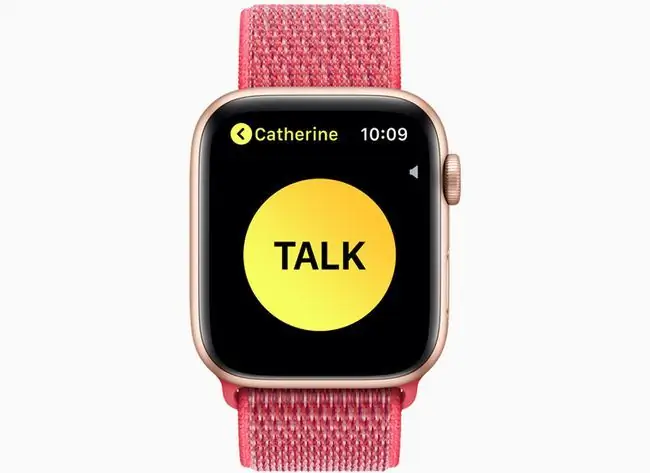
- Телефон чалуулары: Телефон чалууну iPhone телефонуңуздагыдай кылып жасай аласыз. Жөн гана Телефон колдонмосун таптап, байланыштарыңызды же сүйүктүү тизмеңизди ылдый жылдырып, чалгыңыз келген байланышты таптаңыз. Эгер сизде уюлдук байланышы бар Apple Watch жок болсо, чалуу үчүн iPhone'уңуздун диапазонунда болушуңуз керек экенин унутпаңыз.
- Text Messages: Сиз билдирүүнү таптап, жоопту тандоо менен текст кабарга жооп бере аласыз. Микрофону бар баскыч сизге жооп жазуу үчүн Siri'ди колдонууга мүмкүндүк берет, ал эми колдун баскычы кол жазмаңызды текстке айландырган Scribble киргизет. Муну бир убакта бир тамга тартуу үчүн колдонсоңуз болот. Ошондой эле көпчүлүк тыныш белгилерин кабыл алат.
- Электрондук почта: Сиздин электрондук почта жөндөөлөрү демейки боюнча iPhone'уңуздан чагылдырылат, демек сиз бирдей эскертме жөндөөлөрү менен бардык электрондук почталарыңызга кире аласыз. iPhone'уңуздагы Watch колдонмосун иштетип, Почта, андан соң астынан Ыңгайлаштырылган баскычын тандап, белгилүү бир келген кутулар үчүн эскертмелерди күйгүзүп же өчүрө аласыз. IPhone'умду чагылдыруу Жеке электрондук почта билдирүүлөрүнө Siri'нин үн диктанты же Scribble киргизүү аркылуу жооп бере аласыз.
- Walkie-Talkie: Apple Watch менен байланышуунун дагы бир жолу - Walkie-Talkie колдонмосу. Бул колдонмо башка Apple Watch колдонуучусу менен рация режимине кирүүгө мүмкүндүк берет. Рация бар сары түстөгү Walkie-Talkie сөлөкөтүн таптап, андан соң байланыштар тизмесинен сүйлөшүү үчүн адамды тандаңыз.
Siriди Apple Watch'та кантип колдонуу керек
Эгер Siri сиздин iPhone же iPadыңызда пайдалуу деп ойлосоңуз, Apple Watch үчүн эки эсе пайдалуу. Саатты оозуңузга көтөрүп, ага буйрук берүү же суроо берүү аркылуу Siri'ни иштете аласыз. Сиз ошондой эле "Эй Сири" деген сөз айкашын, андан кийин нускамаңызды колдонсоңуз болот.
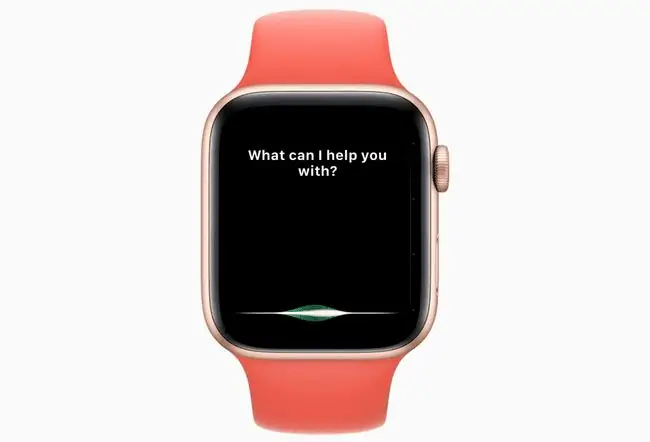
Эгер Siri жооп бербесе, Apple Watch'уңуздагы Орнотуулар колдонмосун иштетиңиз, General, анан Siri тандаңыз. Siri жөндөөлөрүнүн ичинен Эй Siri жана Сүйлөө үчүн көтөрүү экөө тең. Raise to Speak үчүн, саатка түз сүйлөп, эң жакшы натыйжаларга ээ болушуңуз мүмкүн. Siri'ди ачуу үчүн санариптик таажыны басып турсаңыз да болот.
Бул жерде Siriди аткарууга багыттай турган бир нече буйруктар:
- "Эй Сири, аба ырайы кандай?"
- "Ишке киргизүү аракети"
- "Эртеңки саат 6га ойготкуч кой"
- "[Баарына] чал"
- "[Кимге] билдирүү жөнөтүңүз"
- "Битлзди ойно"
- "Мага [убакыт] же [күнү] [бир нерсе кылуу] эскертилсин"
- "10 мүнөттүк таймерди коюу"
- "Эң жакынкы май куюучу станцияга чейин айдоо багыттарын алыңыз"
- "[Кандайдыр бир долларлык суммадагы] купюра кандай болот?"
- Жана башка көптөгөн буйруктар, анын ичинде "Skype'де Филге чал" сыяктуу атайын колдонмолор үчүн буйруктар
Siri демейки жөө басуу багыттарын колдонот, андыктан "Эң жакынкы май куюучу станцияга багыт бериңиз" деген сөз сизди ал жакка жөө алып барат. Айдоо багыттарын алуу үчүн "айдоо багыттары" ачкыч сөз айкашын колдонуңуз.
Apple Watch менен машыгууну кантип баштоо керек
Apple Watch'та эки негизги көнүгүү колдонмосу бар: күнүмдүк нормалдуу көнүгүүлөрдү көзөмөлдөгөн Аракеттер колдонмосу жана белгилүү бир машыгууларга көз салууга мүмкүндүк берген Workout колдонмосу.
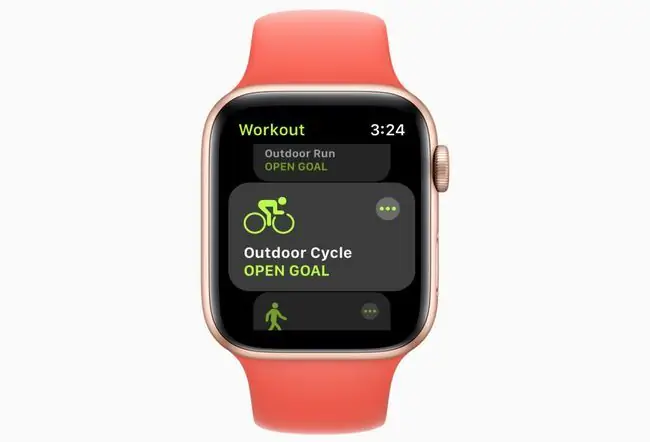
Аракет колдонмосу менен Force Touch баскычын колдонуу менен Жылдыруу Максатыңызды өзгөртө аласыз жана iPhone'уңуздагы аракет колдонмосун ишке киргизүү менен кеңири отчетторду ала аласыз. Аракеттер колдонмосундагы көнүгүү максаты - бул жөн гана негизги көнүгүү монитору, ал сиздин активдүү убакытыңызды 30 мүнөттүк шакекчелер менен көзөмөлдөп турат, аны эч кандай ыңгайлаштырууга болбойт.
Ошол жерде Apple Watch'тун Workout колдонмосу сүрөттөлөт. Машыгууну баштоо үчүн бул кадамдарды аткарыңыз:
- Чуркоо фигурасы бар жашыл колдонмонун сөлөкөтү менен көрсөтүлгөн Workout колдонмосун ишке киргизиңиз.
- Көнүгүүлөрдүн тизмесинен тандаңыз. Аларга чуркоо, сууда сүзүү, велосипед тебүү, кайыкта сүзүү жана йога жана башкалар кирет. Эгер көнүгүүңүз тизмеден көрүнбөсө, Башка тандаңыз.
- Машыгууну таптаңыз. Apple Watch үчтөн санап, андан кийин аракетиңизге көз салып баштайт. Бүткөндөн кийин экранды солдон оңго сүрүп, Аягы тандаңыз. Ошондой эле кыска тыныгуу үчүн Тыным таптап коюңуз же Суу кулпусу эгер көнүгүү бассейнде болсо.
Көнүгүүлөргө iPhone'уңуздагы Аракеттер колдонмосу аркылуу Көнүгүү өтмөгүндө көз салынат. Сиз жеке көнүгүүлөрдүн отчетун тизмеден таптоо менен көрө аласыз. Отчет күйгөн калорияларды, жалпы убакытты жана жүрөктүн орточо кагышын камтыйт. Ал ошондой эле машыгуу учурундагы аба ырайын жазып алат жана GPS менен Apple Watch'уңуз болсо, жайгашкан жериңиз жана жолуңуз картага жазылып калат.
Көнүгүү баштоонун тезирээк жолу үчүн Siri колдонуңуз. "Эй Сири, йога менен машыгууну башта" деп айт.
Apple Watch'ту орнотуулар аркылуу кантип ыңгайлаштыруу керек
Apple Watch саатынын өзүндө Орнотуулар колдонмосу, ошондой эле iPhone'догу Watch колдонмосу аркылуу жеткиликтүү болгон кээ бир жөндөөлөр бар. Эки жерде тең бир нече жөндөөлөр бар, бирок айрым ыңгайлаштыруулар Watch колдонмосу аркылуу же сааттын өзүндө гана жеткиликтүү.
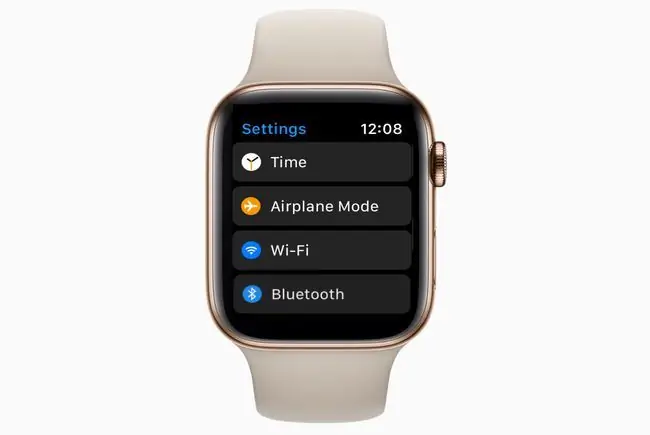
- Apple Watch'тун Орнотуулар колдонмосу iPhone'догу Орнотуулар колдонмосу сыяктуу эле "тиштүү айлантма" сөлөкөтүн бөлүшөт. Ал сааттын чыныгы убакыттан тезирээк иштешин жактыргандар үчүн убакытты алдыга коюу мүмкүнчүлүгүн камтыйт. ага Bluetooth же Учак режими үчүн туташууну башкаруу элементтери, сааттын көрүнүшү жана сезими үчүн дисплей параметрлери жана жеткиликтүүлүк жана Siri сыяктуу жалпы жөндөөлөр кирет.
- IPhone'догу Watch колдонмосу экөөнүн ичинен кененирээк. Сааттын Орнотуулар колдонмосунан бир эле жөндөөлөрдүн көбүн таппастан, ошондой эле колдонмонун калыбын өзгөртүп, докту өзгөртүп, шашылыш SOS орнотуп, Купуялык жөндөөлөрүн ыңгайлаштыра аласыз жана жеке колдонмолорду жакшырта аласыз.






